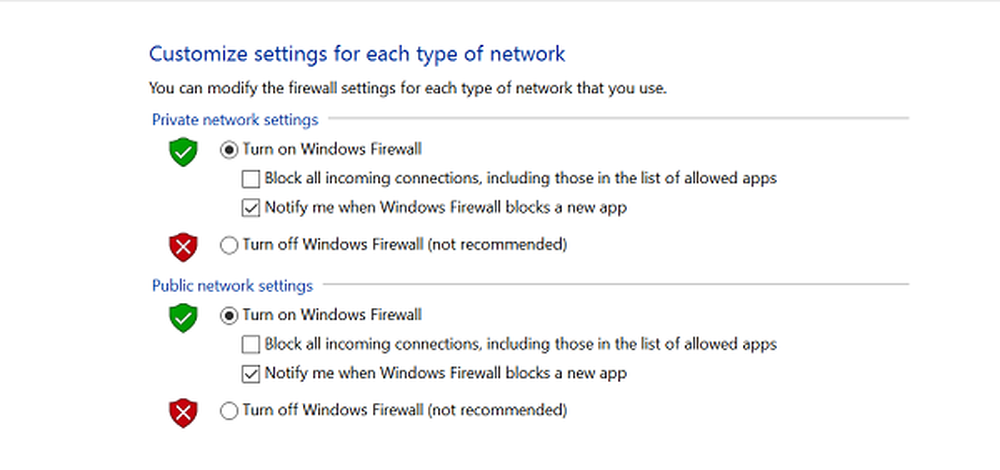Ne pare rău, dar nu vă puteți întoarce. Fișierele de care trebuie să vă luăm înapoi au fost eliminate
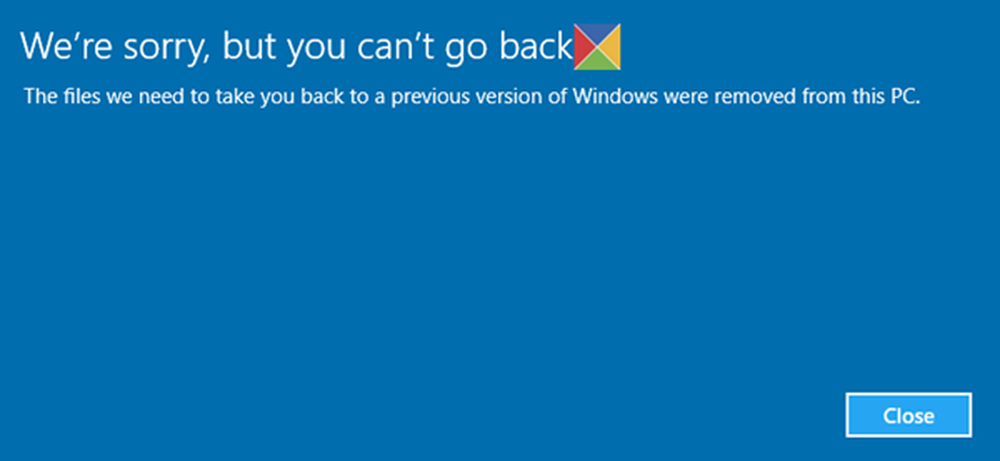
Dacă nu vă place noul sistem de operare, puteți răsturna Windows 10 la versiunea instalată anterior a Windows 8.1 sau Windows 7 SP1. Dar dacă ai primit o Nu te poți întoarce mesaj, când ați făcut clic pe Incepe buton pentru a reveni Windows 10?

Ne pare rău, dar nu vă puteți întoarce. Fișierele de care aveți nevoie pentru a vă duce înapoi la o versiune anterioară de Windows au fost eliminate de pe acest PC
Dacă ați primit acest mesaj, ar putea însemna două lucruri:
- Efectuați operațiunea de revizuire după 1 lună de la actualizarea la Windows 10. După Update Anniversary v1670, perioada a fost redusă la 10 zile.
- Ați șters fișierele $ Windows. ~ BT și $ Windows. ~ WS solicitate de sistem pentru a efectua operația de returnare.
Microsoft a menționat că operația de revizuire este disponibilă numai pentru o lună, după care fișierele necesare pentru această operațiune vor fi șterse. Până la o lună, ne asumăm 30 de zile, dar am văzut personalul de asistență Microsoft menționat în Microsoft Answers, o perioadă de 28 de zile, în cazul Windows 10. După cum am menționat anterior, în Update Anniversary v1670, perioada a fost redusă la 10 zile.
Dacă ați folosit Cleanup-ul de disc, un remover pentru junk-uri de la o terță parte și ați șters fără probleme aceste foldere sau dacă le-ați șters manual, atunci veți vedea acest mesaj și nu veți putea reveni. Verificați dacă aceste foldere ascunse există pe unitatea dvs. C.Cu toate acestea, un utilizator hijo a raportat că a raportat că nu a reușit să răstoarne Windows, acum - adică. în termen de o lună de la instalarea Windows 10, și a primit acest mesaj, chiar dacă nu a șters nici un dosar.
Dacă primiți acest mesaj, puteți face o verificare dacă aveți vechile puncte de restaurare a sistemului disponibile și încercați să restaurați Windows 10 la cel mai vechi punct.
Celelalte sugestii pe care le am sunt:
- Porniți instrumentul de depanare Windows Update
- Rulați sfc / scannow
- Executați DISM.exe / Online / Curățare-imagine / Restaurați-vă sănătatea.
După ce ați făcut acest lucru, verificați dacă revocarea funcționează acum.
Voi actualiza acest post dacă găsesc ceva mai mult pentru a adăuga despre acest lucru.